怎么设置电脑保护色-电脑保护色设置?
来源:game773整合
时间:2024-01-10
小编:773游戏
方法一、电脑护眼模式设置
1、在桌面空白处鼠标右键,在弹出的菜单中选择“个性化”这一项,
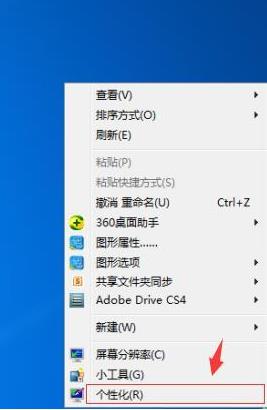
2、进入个性化设置窗口,在界面最下面,找到并选择“窗口颜色”这一项,点击进入,
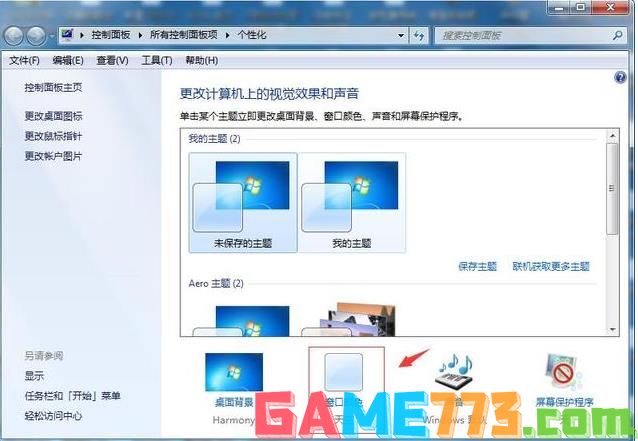
3、在窗口颜色与外观窗口,找到“高级外观设置”项,点击进入,

4、进入窗口和外观设置界面,点击“项目”右侧的倒三角,打开下拉框,从中选择“窗口”这一项,
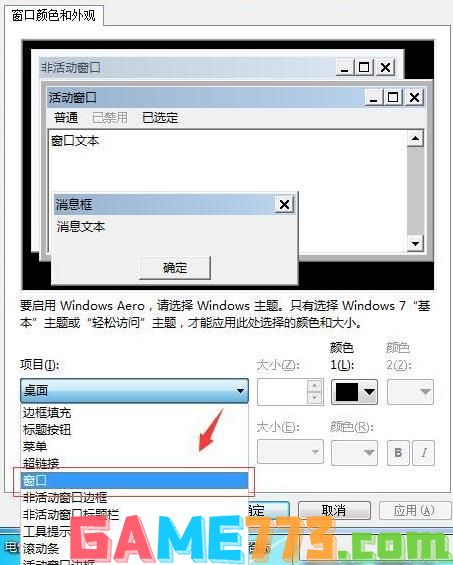
5、选定窗口项目后,在右侧,打开颜色的下拉框,从中选择“其它”,

6、进入“颜色”窗口后,可以看到有色调、饱和度、亮度等选项,将色调设置为85,饱和度设置为125,亮度设置为195,设置完成后,点击确定,
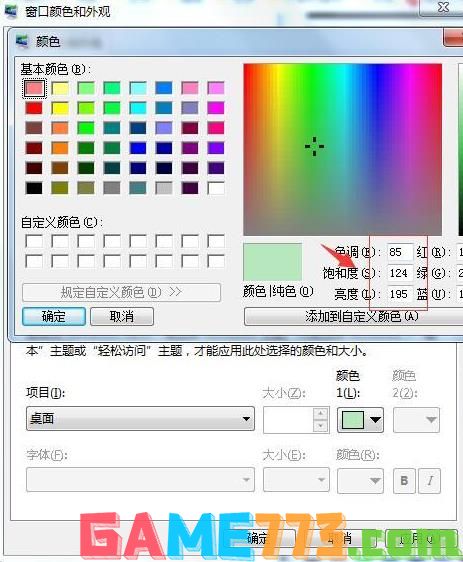
7、返回“窗口颜色和外观”窗口后,示例的窗口颜色已经是保护色了,点击确定即可。
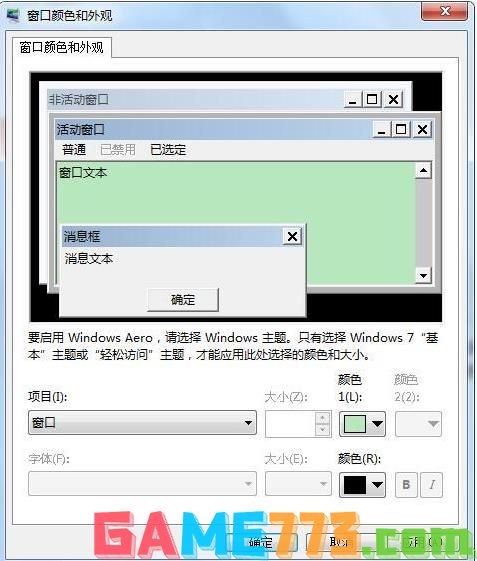
方法二、浏览器护眼颜色设置
1、打开浏览器的Internet选项。
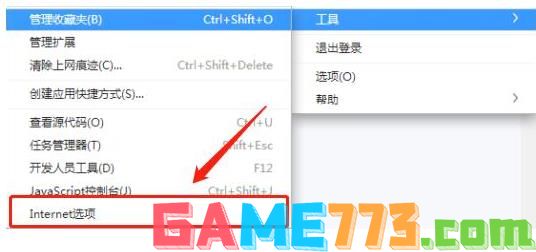
2、在Internet属性界面,打开辅助功能进行设置,勾选“忽略网页上指定的颜色”,然后点击确定。
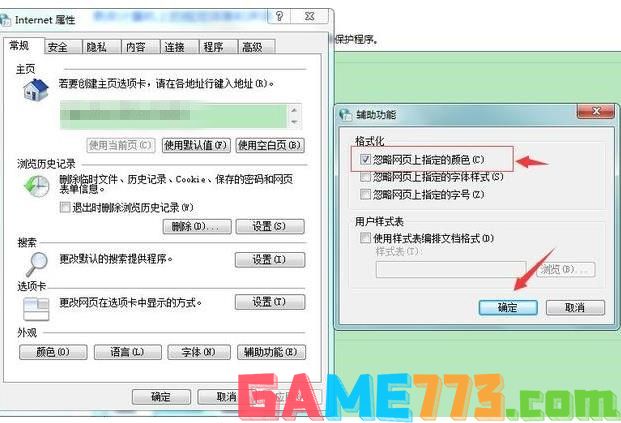
以上是怎么设置电脑保护色-电脑保护色设置?的全部内容了,文章的版权归原作者所有,如有侵犯您的权利,请及时联系本站删除,更多电脑保护色设置相关资讯,请关注收藏773游戏网。
下一篇:最后一页














